当我们开机后,电脑桌面出现黑屏,只有鼠标能够正常移动时,可能会让我们感到困惑和苦恼。这种情况可能是由于各种原因导致的,但并不意味着电脑完全无法恢复正常。本文将为您介绍一些可能的解决方法,帮助您解决电脑桌面黑屏问题。
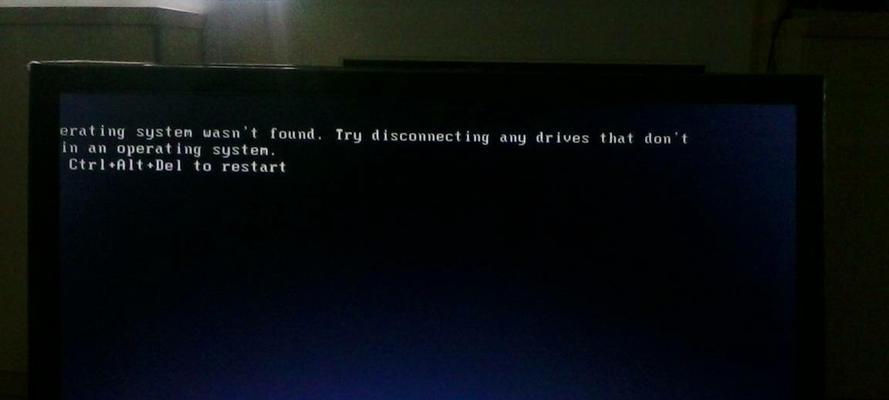
一、检查电源连接是否正常
我们需要确保电源连接是正常的。如果电源线松动或者未插好,会导致电脑无法正常启动。我们需要将电源线插入电源插座并确保连接紧固。
二、检查显示器连接是否松动
接下来,我们需要检查显示器连接是否松动。如果显示器连接线未插紧或者松动,会导致桌面黑屏的现象。我们应该将连接线拔出重新插紧,确保良好的连接。
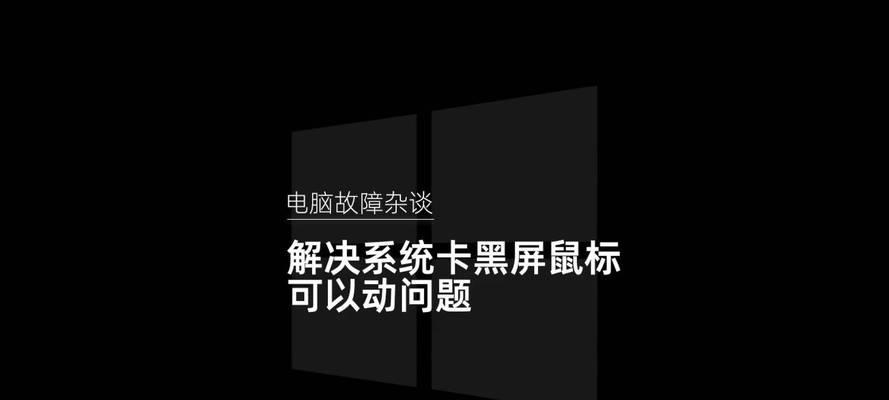
三、检查显示器是否正常工作
如果电脑桌面黑屏,我们还需要检查显示器本身是否正常工作。可以尝试连接显示器到另一台电脑上,如果显示器能够正常显示,则说明显示器本身没有问题。如果显示器依然无法正常工作,则可能是显示器故障引起的。
四、重新启动电脑
有时候,电脑桌面黑屏的问题可能只是暂时的故障。我们可以尝试通过重新启动电脑来解决问题。点击电脑的开始菜单,选择重新启动,然后等待电脑重新启动完成。
五、进入安全模式进行修复
如果重新启动后问题仍然存在,我们可以尝试进入安全模式来进行修复。按下电源按钮启动电脑,当出现启动画面时,按下F8键进入高级启动选项菜单。选择“安全模式”并按下回车键启动电脑。在安全模式下,我们可以尝试进行系统恢复或者修复。

六、更新显卡驱动程序
有时候,过时的显卡驱动程序也会导致电脑桌面黑屏的问题。我们可以尝试更新显卡驱动程序来解决问题。可以通过访问显卡厂商的官方网站,下载最新的驱动程序并安装。
七、关闭不必要的启动项
电脑启动时自动运行的程序过多也可能导致桌面黑屏问题。我们可以通过关闭不必要的启动项来解决问题。点击电脑的开始菜单,选择“运行”,输入“msconfig”,然后按下回车键打开系统配置界面。在“启动”选项卡中,取消勾选不必要的启动项并点击确定。
八、运行病毒扫描程序
病毒感染也可能导致电脑桌面黑屏的问题。我们可以运行病毒扫描程序来查找和清除可能存在的病毒。确保您的电脑上安装了可靠的杀毒软件,并进行全盘扫描。
九、检查硬件故障
如果以上方法都无法解决问题,那么可能是硬件故障导致的。我们可以检查硬件设备是否连接正常,如内存条、硬盘等。可以尝试重新插拔硬件设备,或者更换其他设备进行测试。
十、恢复系统到之前的时间点
如果我们在电脑出现桌面黑屏问题之前创建了系统还原点,我们可以尝试将系统恢复到之前的时间点。点击电脑的开始菜单,选择“所有程序”,然后找到“系统工具”下的“系统还原”,按照指引进行操作。
十一、重装操作系统
如果问题依然存在,最后一招就是重新安装操作系统。在重新安装之前,确保已经备份好重要的文件和数据,以免丢失。
十二、寻求专业帮助
如果以上方法都无法解决问题,那么可能是更深层次的问题导致的。这时候,我们可以寻求专业人士的帮助,如电脑维修技术人员或者相关技术支持。
十三、预防电脑黑屏问题
为了避免电脑桌面黑屏问题的发生,我们可以定期清理电脑内存、卸载不需要的软件、及时更新操作系统和驱动程序等。同时,使用可靠的杀毒软件保护电脑,避免病毒感染。
十四、备份重要数据
在电脑出现问题之前,我们应该定期备份重要的文件和数据。这样,在出现问题时我们可以更加放心地进行修复和重装操作系统。
十五、
当电脑桌面出现黑屏只有鼠标有反应时,我们不必过于恐慌和焦虑。通过逐步排查和尝试不同的解决方法,我们有望解决这个问题,让电脑恢复正常运行。如果遇到更加严重的问题,我们可以寻求专业人士的帮助,以确保问题得到妥善解决。


